아이폰 진동 세기 설정 방법 약하고 강하게 바꿔보자
직장에서 어떠한 회의를 하거나 기관, 학교 등에서 발표를 할 때 우리는 사용 중인 스마트 폰을 무음모드나 진동모드로 설정해놓는다. 이러한 특수한 상황에서 스마트폰에 연락이 오는 것을 확인할 수 있게 해주는 방법이 바로T스마트폰에서 자체적으로 울리는 진동이다.
적절한 스마트폰 진동이 필요한 이유는?
하지만 진동이 너무 작은 경우 스마트폰이 바지나 자켓 주머니에 있을 때 걸려오는 전화나 카카오톡 같은 메신저 연락을 놓치는 경우가 있다. 반대로 회의 중이거나 강의실 같이 조용해야 하는 공간에서 진동이 너무 쎄게 울린다면 남들의 따가운 시선을 받을 수도 있다.
때문에 스마트폰 진동 세기를 사용자가 원하는 대로 적절하게 조정해놓는 것이 중요하다. 다만 아이폰 사용자의 경우 안드로이드 기반의 핸드폰보다는 설정이 조금 까다로운 편이다. 때문에 오늘은 아이폰 진동 세기 설정 방법에 대해 알아보고자 한다.
아이폰 진동 세기 설정 방법
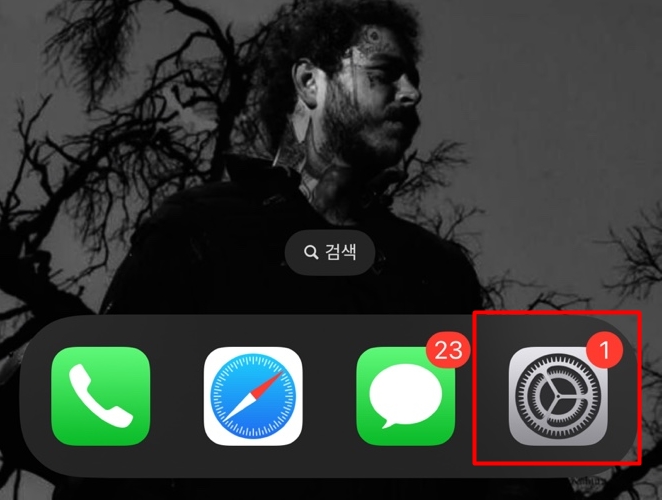
아이폰 진동 세기를 설정하기 위해서 먼저 아이폰의 기본 앱 중 하나인 톱니바퀴 모양의 설정 앱을 찾아 실행시켜 준다.
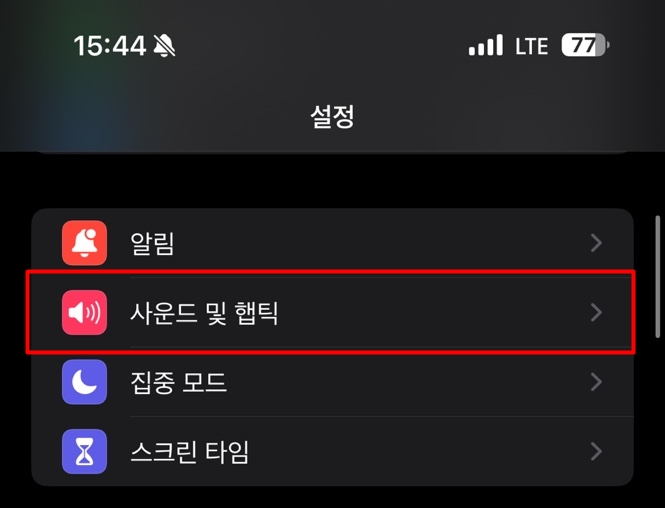
설정 앱에 접속하여 하단에 존재하는 메뉴 중 사운드 및 햅틱 메뉴를 찾아 클릭하여 접속해준다.
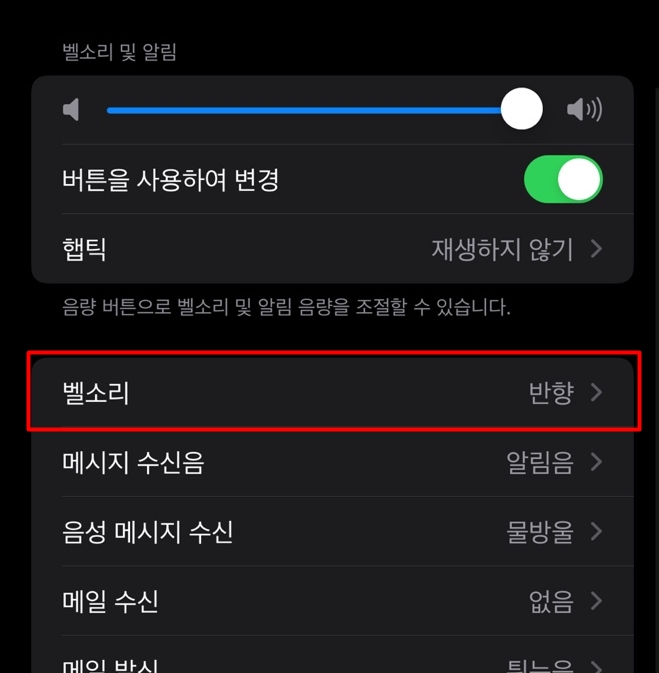
사운드 및 햅틱을 클릭하면 벨소리 및 알림 항목에서 햅틱, 벨소리, 메세지 수신음 등 다양한 메뉴가 눈에 띌 것이다. 아이폰 진동 세기 설정을 하기 위해서는 여기서 두가지 갈림길이 나타나는 데, 전화가 왔을 때 울리는 진동을 세팅하는 메뉴는 벨소리 메뉴이며 문자 및 알림, 카톡 등이 왔을 때 울리는 진동을 세팅하는 메뉴는 메세지 수신음이다.
이 두가지 항목을 각각 원하는 상황에 맞게 변경해주어야 하는데, 이 글에서는 전화가 왔을 때를 기준으로 설명하겠다. 때문에 벨소리 메뉴를 선택하여 클릭해준다.
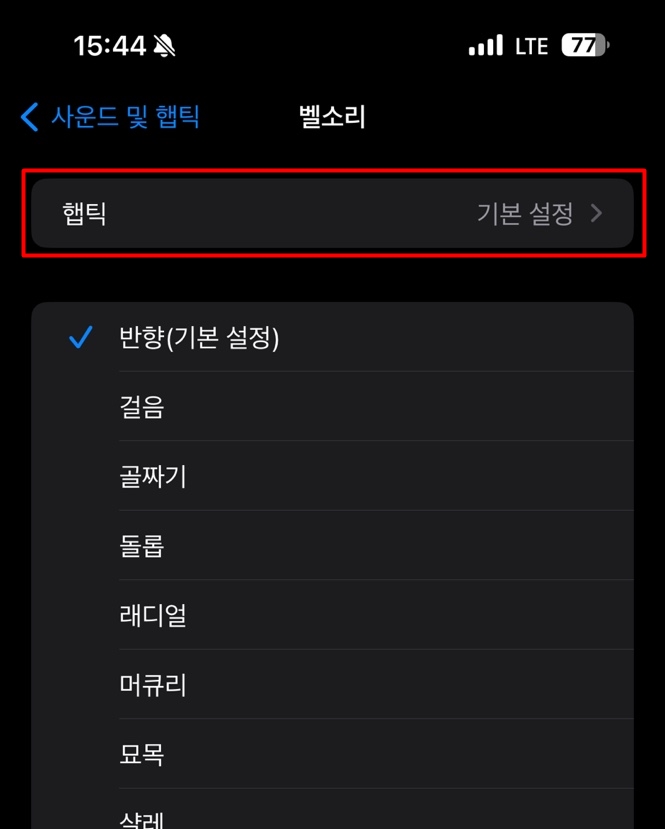
벨소리 메뉴에 들어가면 햅틱이라는 탭이 보일 것이다. 이를 클릭해준다.
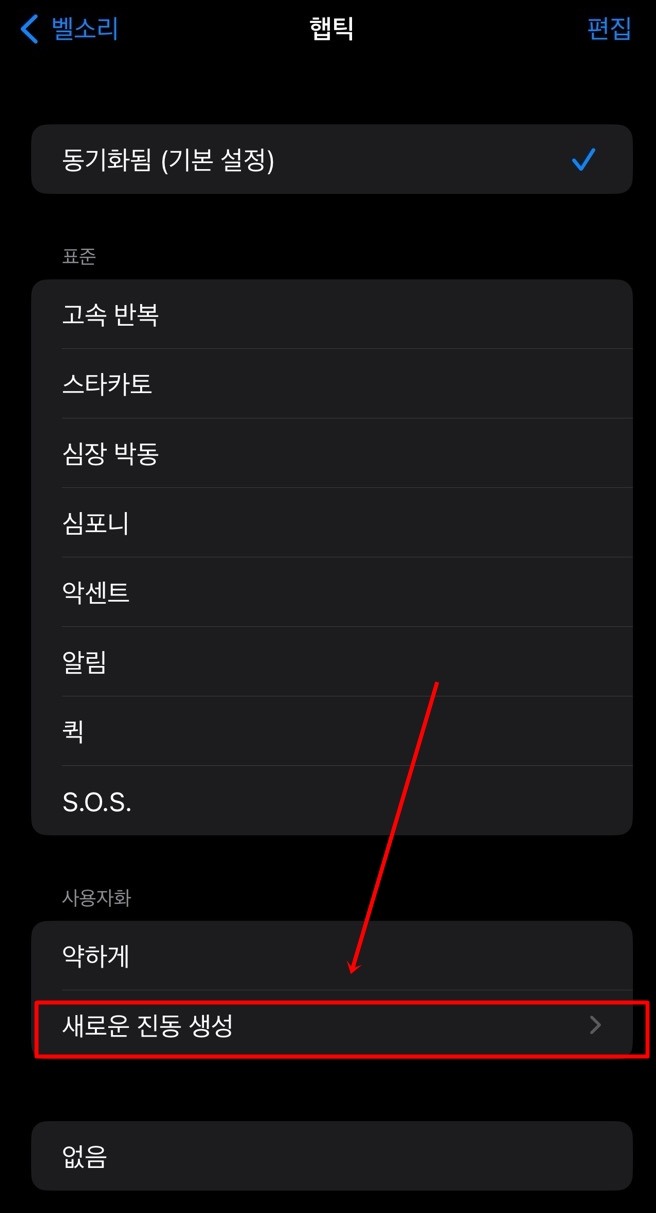
이곳에서 기본 설정인 스타카토, 심장박동, 심포니 등으로 변경해주어도 좋지만 이 글은 본인이 원하는 세기를 커스텀하는 방법에 대해 설명하는 것이기에 하단의 사용자화를 찾아준다.
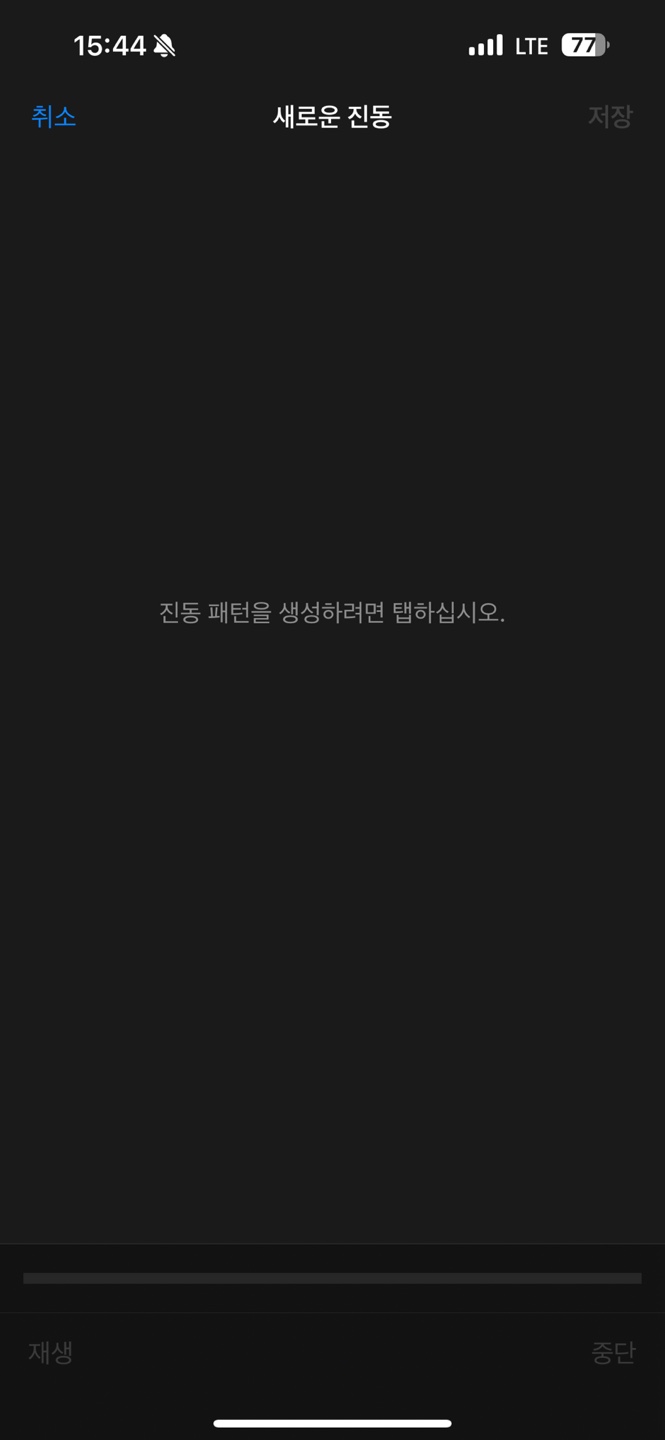
사용자화 항목에서 보이는 새로운 진동 생성을 클릭해준다.
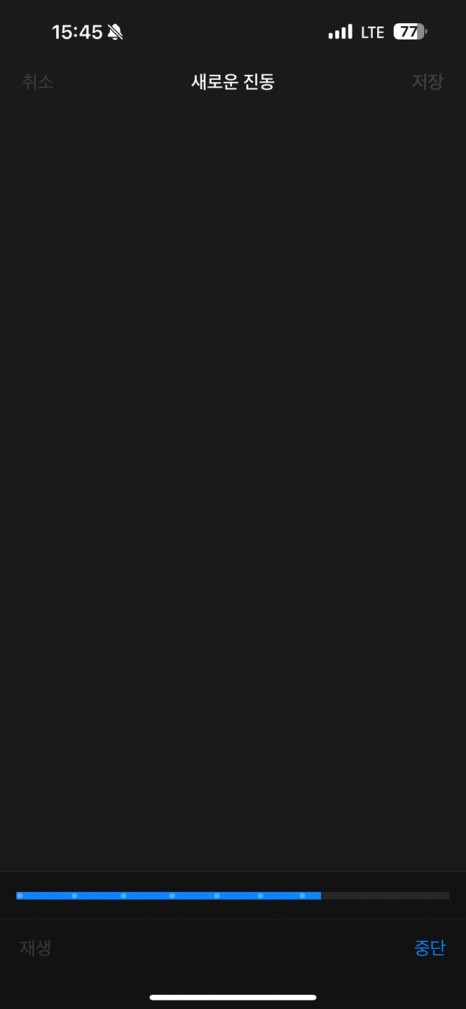
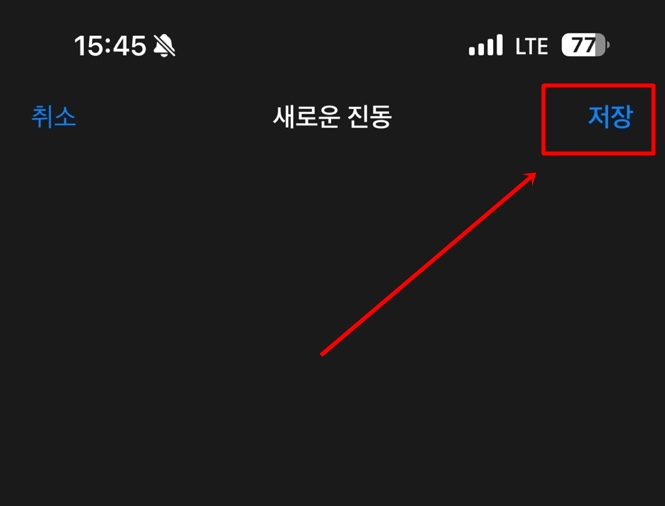
새로운 진동생성을 클릭하면 진동 패턴을 생성하는 대화창이 나오게 되는데 이곳에서 원하는 강도만큼 손으로 화면을 터치해 준다. 원하는 방식대로 화면을 터치하여 진동세기를 정해준 다음, 저장 버튼을 눌러준다.
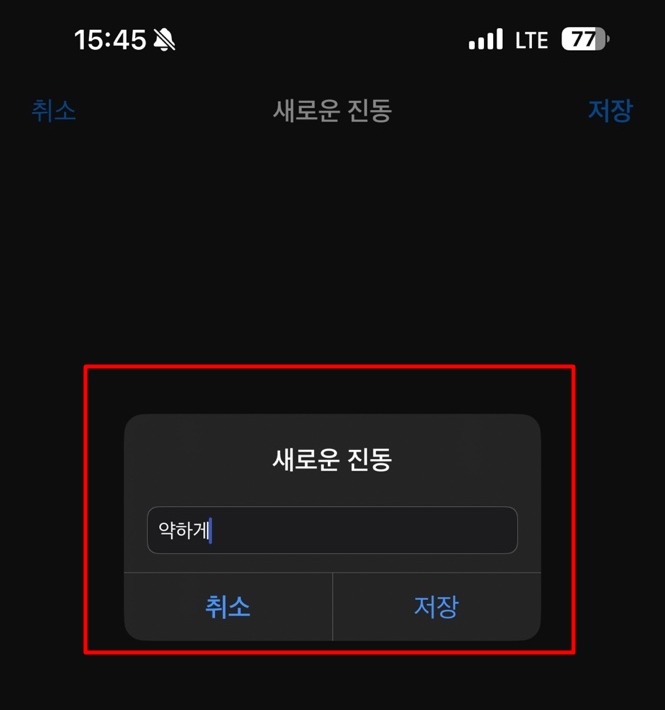
이후 새로운 진동의 이름을 본인이 원하는 이름으로 입력해준다.
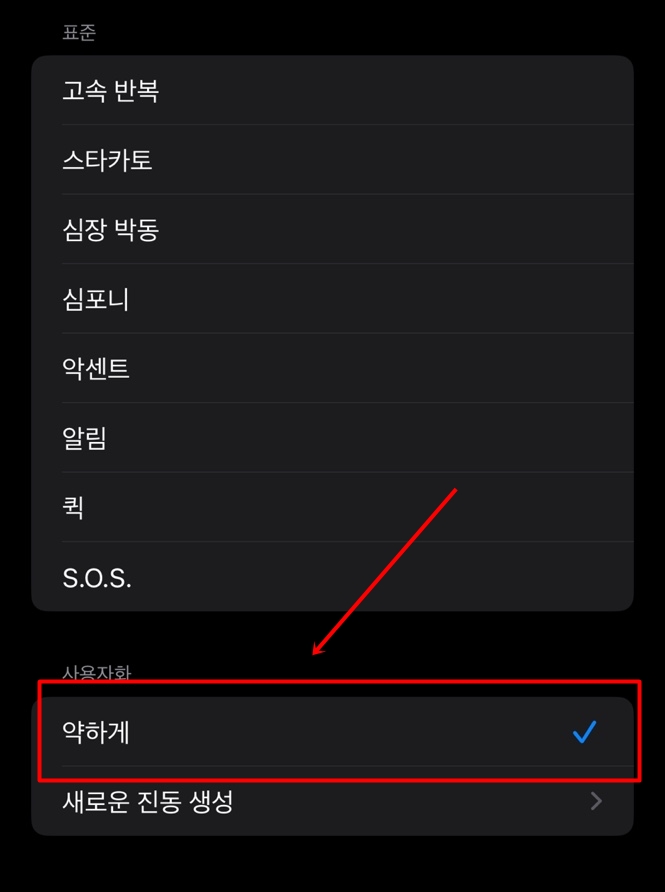
마지막으로 설정한 이름의 진동을 터치하여 체크해주면 아이폰 진동 세기 설정이 완료된다.
지금까지 아이폰 진동 세기 설정법에 대해서 설명하였으며 해당 설명을 통해 본인이 원하는 대로 아이폰을 사용하길 바란다.